体感できるレベルで高速化
アップデートのたびに高速化が謳われるOS Xですが、El Capitanでははっきり体感できるレベルで速くなりました。パブリックベータを使った印象では、アプリの起動、フルスクリーンアプリの切り替えなど、従来では少しもたつきを感じるシーンで格段に速くなったと感じます。アップルの公式データではアプリの起動で最大1.4倍、アプリの切り替えは2倍となっており、そのうたい文句が嘘ではないことを実感できます。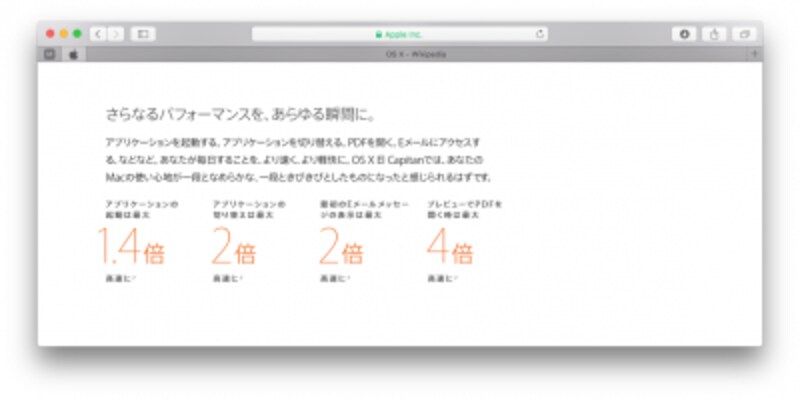
アップル公式による高速化の度合い
■その他の細かい新機能も地味にうれしい
El Capitanでは、これまで紹介したもの以外でもいくつか細かい改善点が見られます。
- メニューバーを自動的に隠す:Dockを隠すようにメニューバーも隠しておけるようになりました。ほんのわずかな違いですが、デスクトップを広く使えます
- タブをピン留めできるようになったSafari:タブを左端にドラッグすることで、ページを開いたままにできるようになりました
- 色鉛筆が増えたカラーパレット:OS Xには従来から高級グラフィックソフト顔負けのカラーパレットを内臓していますが、El Capitanではさらに色鉛筆の本数が増えています
- Spotlight が口語による検索に対応:パブリックベータではまたうまく動きませんが、「明日の天気」「今日のメール」「昨日作ったドキュメント」などの自然な文章で検索ができるようになります
まとめ:El Capitanにすることでフルスクリーンの利用頻度が上がる!
El Capitanのパブリックベータを一週間ほど使い込んでみて感じるのは、フルスクリーンでの作業頻度が上がったことです。ネットで情報を収集するときは、テキストエディットとSafariウインドウとのセットを作り、画像を多用する記事作成ではFinderウインドウとPagesなどを組み合わせます。ブログ記事ならSafari+Finder(画像フォルダ)という組み合わせが便利でしょう。どの場合も作業に集中できるだけでなく、素材編集するためのシンプルなデスクトップと、記事を作成するデスクトップをはっきりと使い分けできるようになり、非常に気持ちよく作業できます。ウインドウを整理するためにミッションコントロールの利用頻度も上がり、Macならではの機能価値がさらに高まったといえるでしょう。
■関連リンク:
実用性も大幅に向上したMacの新OS「Yosemite」
アップル - El Capitan プレビュー






